很多小伙伴不知道adobe photoshop cc 2019怎么返回上一步,所以下面小编就分享了adobe photoshop cc 2019返回上一步的操作教程,一起去看看吧,相信对大家会有帮助。
adobe photoshop cc 2019怎么返回上一步?adobe photoshop cc 2019返回上一步的方法
1、首先打开adobe photoshop cc 2019,点击上方栏的窗口功能(如图所示)。
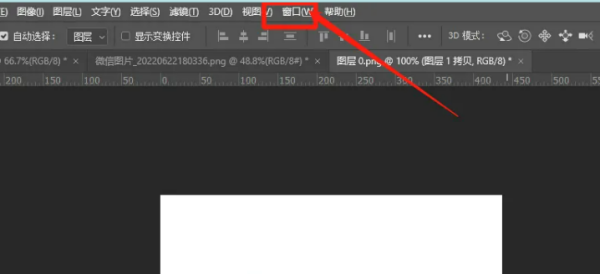
2、弹出选项中,找到历史记录并点击(如图所示)。
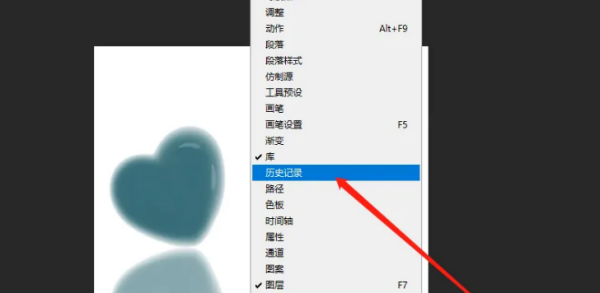
3、最后在弹出小窗口,选择上一步操作即可(如图所示)。
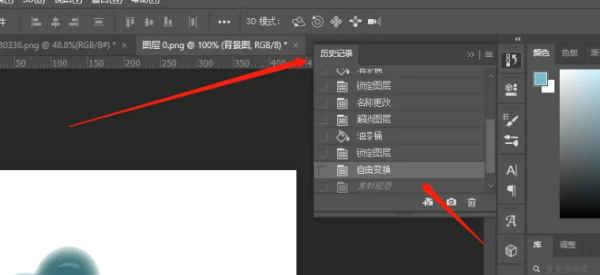
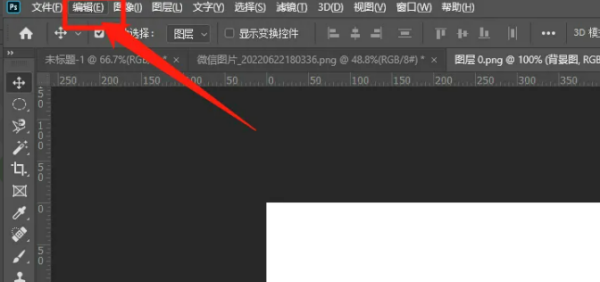
5、点击还原状态更改,或按Ctrl+Z键即可撤回操作(如图所示)。
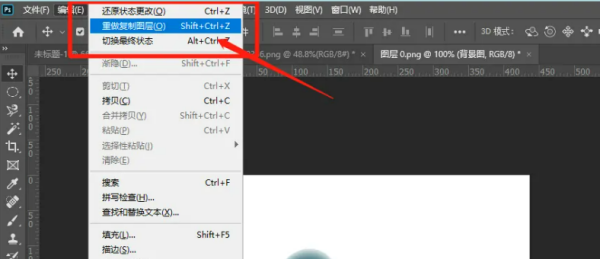
上面就是小编为大家带来的adobe photoshop cc 2019怎么返回上一步的全部内容,更多精彩教程尽在华军下载。












